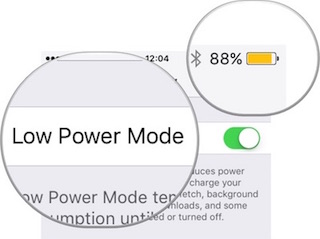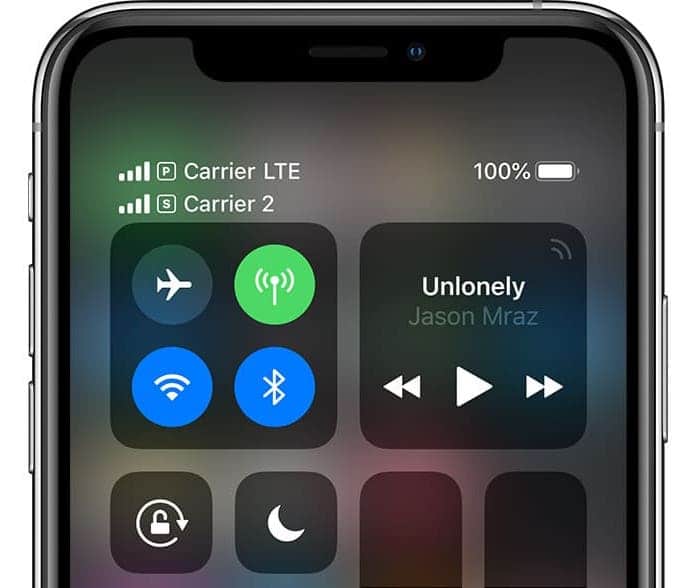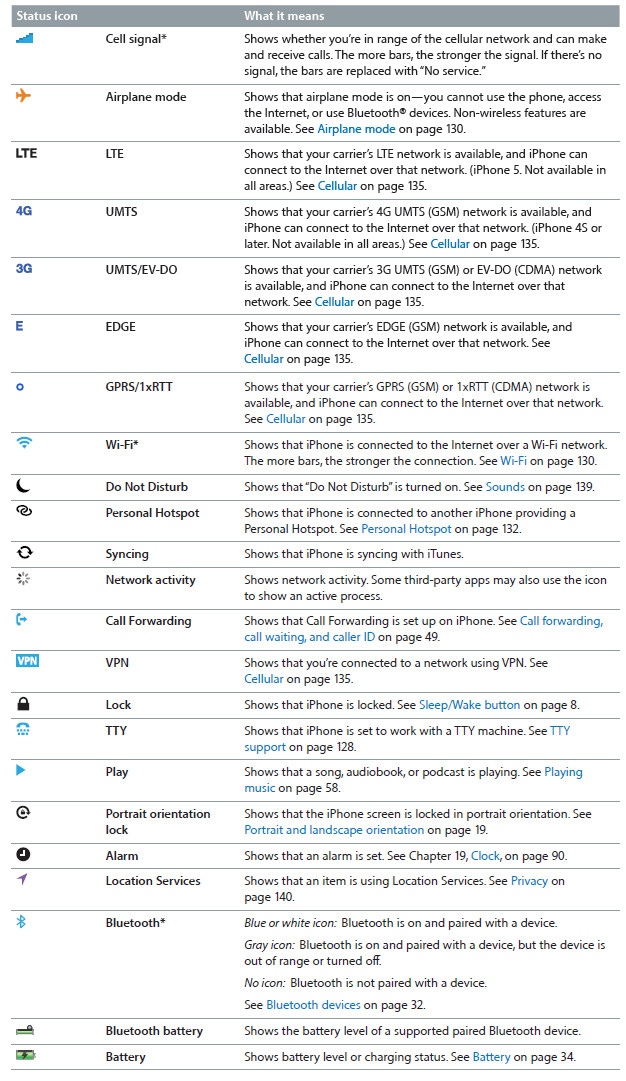Порты USB-C не работают на вашем Mac? Вот как исправить проблему
 Линейка MacBook Air и младшие модели MacBook Pro поставляются только с 2 портами USB-C, в то время как модели MacBook Pro более высокого уровня имеют 4 порта USB-C. Поскольку на MacBook нет других портов и нужно постоянно подключать адаптеры и другие устройства с помощью портов USB-C, это подвергает их значительному износу, что увеличивает их шансы на сбой. Если порт USB-C на вашем MacBook внезапно не работает, вам нужно сделать следующее.
Линейка MacBook Air и младшие модели MacBook Pro поставляются только с 2 портами USB-C, в то время как модели MacBook Pro более высокого уровня имеют 4 порта USB-C. Поскольку на MacBook нет других портов и нужно постоянно подключать адаптеры и другие устройства с помощью портов USB-C, это подвергает их значительному износу, что увеличивает их шансы на сбой. Если порт USB-C на вашем MacBook внезапно не работает, вам нужно сделать следующее.
Поскольку большинство людей работают из дома, их MacBook стал неотъемлемой частью их трудовой жизни. Многие люди подключили к своим MacBook несколько мониторов, внешних жестких дисков и других аксессуаров в рамках своей работы из дома. Учитывая отсутствие портов USB-C на компьютерах Mac, даже если один порт перестанет работать, это может вызвать проблемы для многих пользователей. Если порты USB-C на вашем MacBook внезапно перестают работать, ознакомьтесь с некоторыми возможными решениями проблемы, указанными ниже.
Как исправить неработающие порты USB-C на вашем MacBook
1. Перезагрузите Mac.
Если порт USB-C на вашем MacBook внезапно перестает работать, самый простой способ исправить это – просто перезагрузить Mac. В большинстве случаев этого должно быть более чем достаточно, чтобы решить возникшую проблему и убедиться, что порт USB-C на вашем MacBook снова работает.
2. Обновите до последней версии macOS.
Если на вашем MacBook установлена старая версия macOS, рекомендуется обновить ее до последней доступной версии. Apple исправила несколько проблем с USB-C в последних выпусках macOS Big Sur, что может помочь решить проблемы с подключением USB-C, с которыми вы сталкиваетесь на своем Mac.
Вот как исправить некоторые распространенные проблемы с macOS Big Sur.

3. Попробуйте другой порт USB-C.
Если на вашем Mac не работает только один аксессуар, попробуйте подключить его к другому порту USB-C и посмотреть, поможет ли это. Во многих случаях также возможно, что используемый вами концентратор USB-C вышел из строя и вызывает проблемы.
Поэтому обязательно попробуйте комбинацию портов USB-C и аксессуаров, чтобы получить правильное представление о том, работают ли порты на вашем Mac или нет.
4. Отключите все устройства.
Порты USB-C на вашем MacBook могут подавать только ограниченное количество энергии. Если вы подключите несколько жестких дисков или устройств, которые потребляют много энергии, ваш MacBook может в конечном итоге отключить порты USB-C в качестве меры безопасности. В таких случаях вы должны удалить все подключенные аксессуары к MacBook, выключить его на некоторое время, а затем посмотреть, работают ли порты или нет.
Если вы хотите использовать несколько мощных USB-устройств с вашим Mac, в идеале вы должны подключить их к внешнему USB-концентратору с собственным источником питания. Во многих случаях также возможно, что конкретный USB-аксессуар, который вы используете, неисправен, что приводит к проблемам с подключением.

5. Очистите порты USB-C.
Если вы живете в особенно пыльной среде или если ваш MacBook очень старый, порты USB-C на машине могут быть забиты грязью, что приведет к проблемам с подключением.
В таких случаях сначала следует тщательно очистить порты ватным тампоном. Это должно помочь исправить любые возможные проблемы с подключением, которые были вызваны грязью, забивающей порты USB-C.
6. Сбросить SMC и NVRAM.
Если вы хотите, вы также можете попробовать сбросить NVRAM вашего Mac, чтобы решить проблемы с подключением USB-C. NVRAM на Mac обычно хранит информацию, связанную с громкостью звука, разрешением экрана, загрузочным диском, настройками часового пояса и т. Д.
Однако его сброс может помочь исправить и порты USB-C на вашем MacBook. Выключите MacBook, а затем одновременно нажмите и удерживайте клавиши Option + Command + P + R в течение примерно 20 секунд, чтобы сбросить NVRAM вашего Mac.
7. Перейдите в ближайший сервисный центр Apple.
Если описанные выше действия не помогли исправить порт USB-C на вашем MacBook, вероятно, проблема связана с оборудованием. Либо порт USB-C вышел из строя, либо возникла проблема с материнской платой. Как бы то ни было, вам остается только отнести свой Mac в ближайший магазин Apple Store или к авторизованному поставщику услуг Apple.
Если на ваш Mac не распространяется гарантия, такой ремонт может быть дорогостоящим, и в этом случае вы можете попробовать стороннюю независимую ремонтную мастерскую.
–>